時間:2017-07-04 來源:互聯網 瀏覽量:
今天給大家帶來Windows,7如何釋放係統盤空間,Windows,7釋放係統盤空間的方法,讓您輕鬆解決問題。
Windows 7相比Windows XP係統要占據更多的空間,一般要確保係統盤有25G以上的空間才足夠,假如之前不知道需要占據這麼多空間,而準備了較少的空間,我們該怎麼辦呢?隻有一種方法了,盡量釋放係統盤空間。具體方法如下:
解決方法1:
1鼠標右擊係統分區,打開的右鍵菜單單擊“屬性”命令
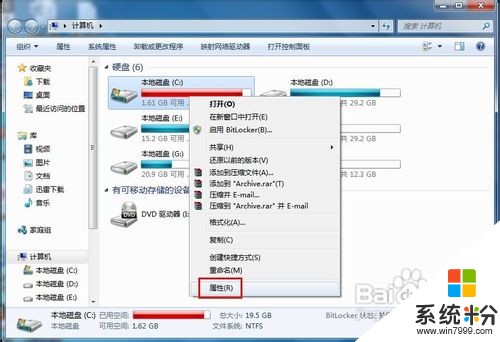 2
2在“常規”選項卡單擊“磁盤清理”按鈕
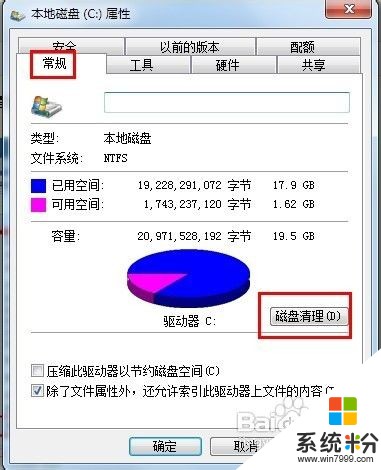 3
3在“要刪除的文件列表”中勾選所有複選框,單擊“確定”按鈕
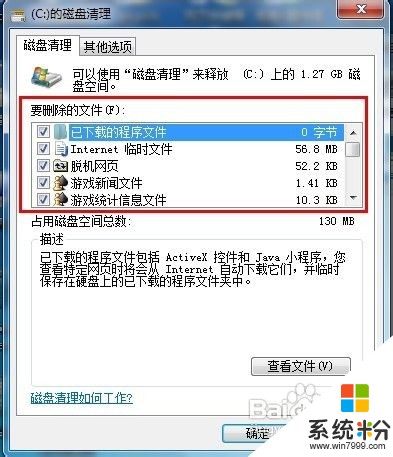 4
4接著再打開係統分區的屬性界麵,切換到“工具”選項卡,單擊碎片整理欄下的“立即進行碎片整理”按鈕
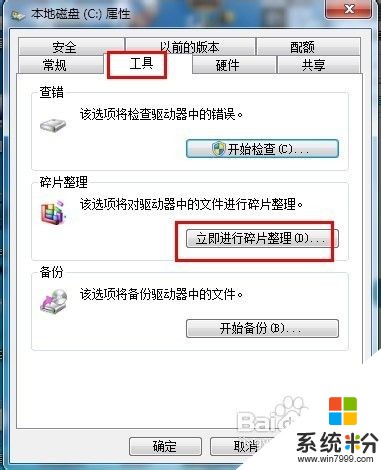 5
5在當前狀態框選中係統分區,單擊“分析磁盤”按鈕,分析完後單擊“磁盤碎片整理”按鈕
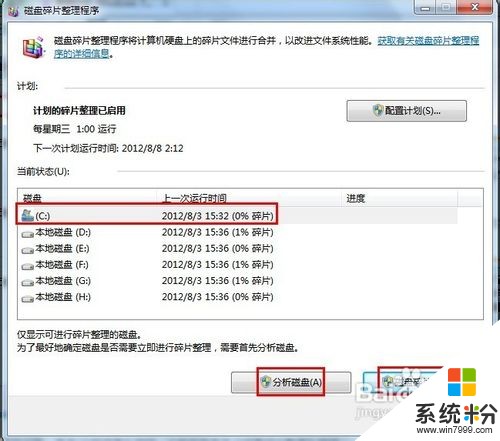
解決方法2:
1右擊“計算機”圖標,打開的快捷菜單單擊“屬性”命令
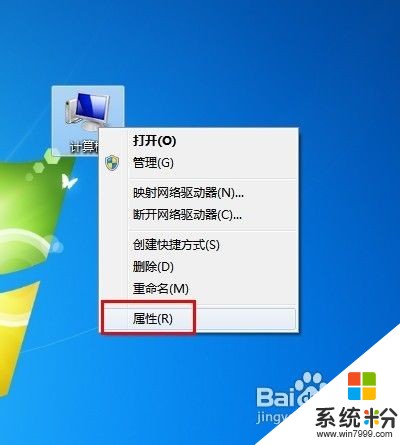 2
2打開係統屬性窗口,在左側藍色區域單擊“係統保護”按鈕
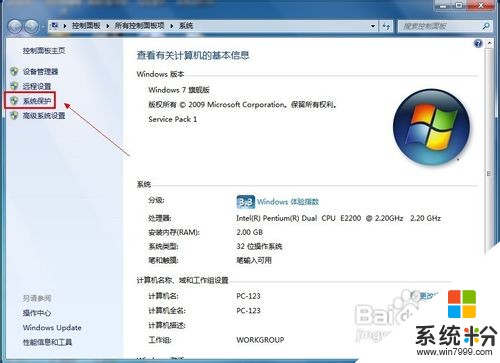 3
3進入“係統保護”選項卡界麵,單擊“配置”按鈕
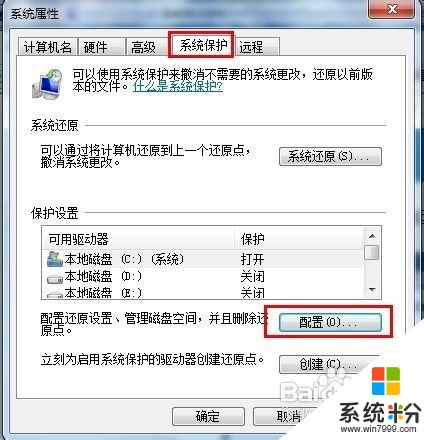 4
4在最大使用量中向左拖動浮標,將空間的使用上限調整小一點
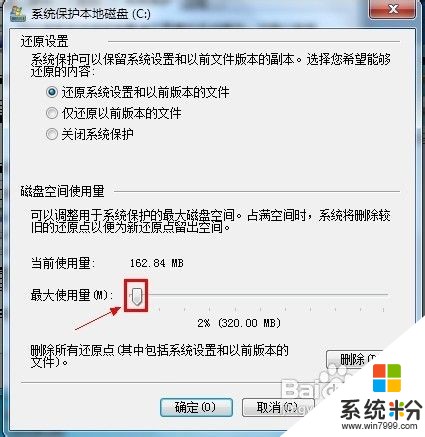
解決方法3:
1單擊“開始”,單擊“所有程序”,單擊“附件”,單擊“命令提示符”
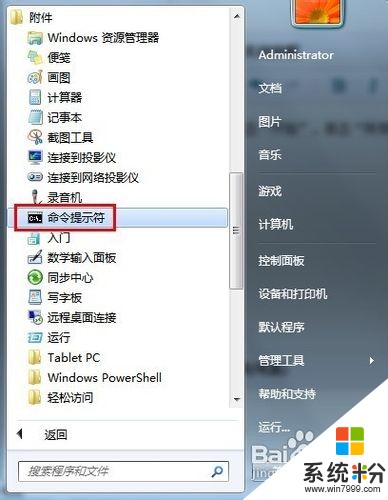 2
2輸入命令“powercfg -h off”,按回車鍵即可關閉休眠功能

以上就是Windows,7如何釋放係統盤空間,Windows,7釋放係統盤空間的方法教程,希望本文中能幫您解決問題。